win10一键重启在哪?_win10专业版技巧
时间:2017-02-16 07:17:56 作者: 点击:次
win10一键重启在哪?本文介绍在win10一键重启在哪的几种方法,在win10桌面显示的状态下没有应用程序打开,电脑总是自动关机重启怎么办 简单win10一键重启教大家轻松的解决win10一键重启的问题,好了,如果有需要win10一键重启的解决方法的话就赶紧学习起来吧啊。
方法1
1.点击开始菜单按钮,选择“电源”并点击
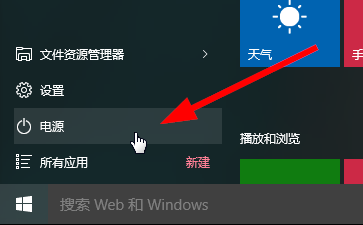
win10一键重启在哪图1
2.在弹出的框中选择关机或者重启电脑
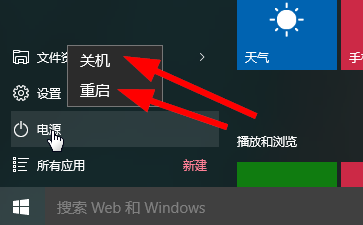
win10一键重启在哪图2
方法2
1.右键点击开始菜单,选择关机或者注销,然后点击关机或者重启
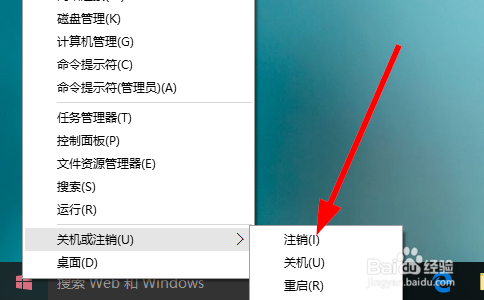
win10一键重启在哪图3
方法3
1.在win10桌面显示的状态下(没有应用程序打开,或者所有应用程序已经最小化),使用快捷键Alt+F4,然后选择关机或者重启
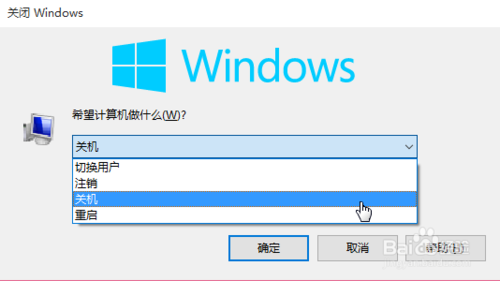
win10一键重启在哪图4
方法4
右键点击开始菜单,选择运行
(也可以通过win键+R打开运行框)

win10一键重启在哪图5
输入重启命令
shutdown -r
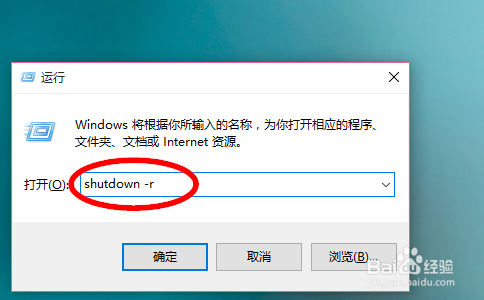
win10一键重启在哪图6
或者关机命令
shutdown -s
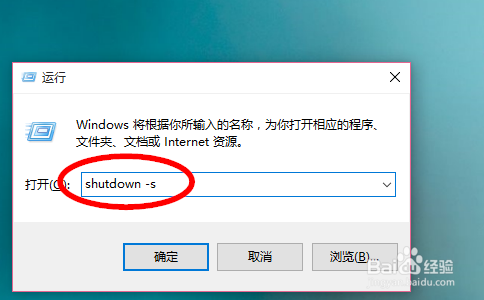
win10一键重启在哪图7
以上就是小编给大家介绍的win10一键重启在哪的内容,好了,相信大家通过小编在上面的win10一键重启的内容大家都知道了吧
win10技巧 - 推荐
Win10专业版下载排行
 【Win10 装机版】秋叶系统32位下载 v2025
【Win10 装机版】秋叶系统32位下载 v2025
 深度技术 Windows10 22H2 64位 专业版 V2
深度技术 Windows10 22H2 64位 专业版 V2
 萝卜家园 Windows10 64位 优化精简版 V20
萝卜家园 Windows10 64位 优化精简版 V20
 【Win10 纯净版】秋叶系统32位下载 v2025
【Win10 纯净版】秋叶系统32位下载 v2025
 【Win10 纯净版】秋叶系统64位下载 v2025
【Win10 纯净版】秋叶系统64位下载 v2025
 【Win10 装机版】秋叶系统64位下载 v2025
【Win10 装机版】秋叶系统64位下载 v2025
 深度技术 Windows10 32位 专业版 V2025.1
深度技术 Windows10 32位 专业版 V2025.1
 系统之家 Win10 32位专业版(免激活)v2025.1
系统之家 Win10 32位专业版(免激活)v2025.1
 系统之家 Win10 64位专业版(免激活)v2025.1
系统之家 Win10 64位专业版(免激活)v2025.1
 番茄花园Windows 10 专业版32位下载 v202
番茄花园Windows 10 专业版32位下载 v202
Win10专业版最新系统下载
 雨林木风 Windows10 22H2 64位 V2025.12(
雨林木风 Windows10 22H2 64位 V2025.12(
 雨林木风 Windows10 32位 官方专业版 V20
雨林木风 Windows10 32位 官方专业版 V20
 萝卜家园 Windows10 64位 优化精简版 V20
萝卜家园 Windows10 64位 优化精简版 V20
 萝卜家园 Windows10 32位 优化精简版 V20
萝卜家园 Windows10 32位 优化精简版 V20
 番茄花园Windows 10 专业版64位下载 v202
番茄花园Windows 10 专业版64位下载 v202
 番茄花园Windows 10 专业版32位下载 v202
番茄花园Windows 10 专业版32位下载 v202
 系统之家 Win10 64位专业版(免激活)v2025.1
系统之家 Win10 64位专业版(免激活)v2025.1
 系统之家 Win10 32位专业版(免激活)v2025.1
系统之家 Win10 32位专业版(免激活)v2025.1
 深度技术 Windows10 22H2 64位 专业版 V2
深度技术 Windows10 22H2 64位 专业版 V2
 深度技术 Windows10 32位 专业版 V2025.1
深度技术 Windows10 32位 专业版 V2025.1
Win10专业版官网,国内顶级win10专业版官方网站。
Copyright (C) Win10zyb.com, All Rights Reserved.
win10专业版官网 版权所有 cd456@qq.com 备案号:沪ICP备16006037号-1
Copyright (C) Win10zyb.com, All Rights Reserved.
win10专业版官网 版权所有 cd456@qq.com 备案号:沪ICP备16006037号-1








